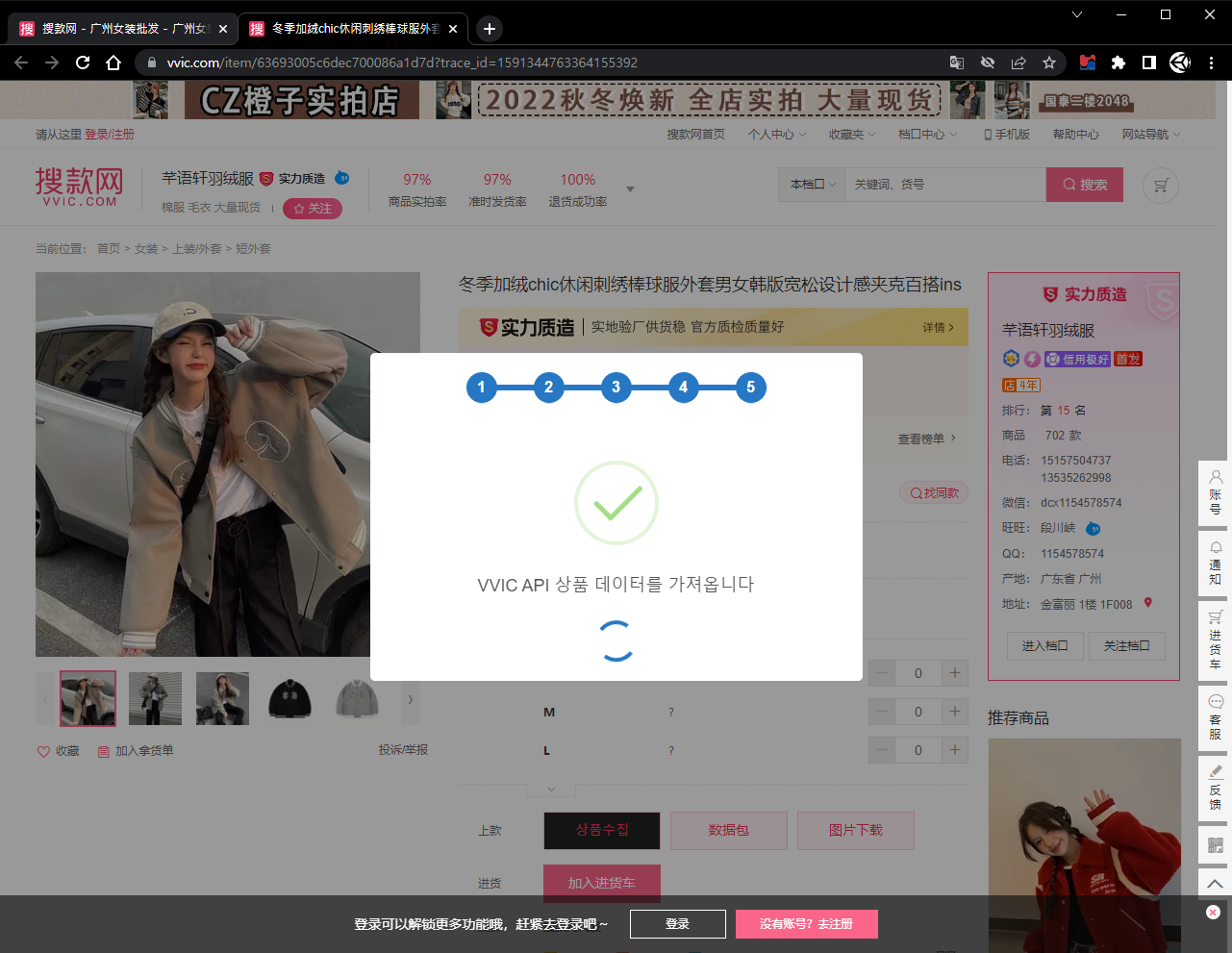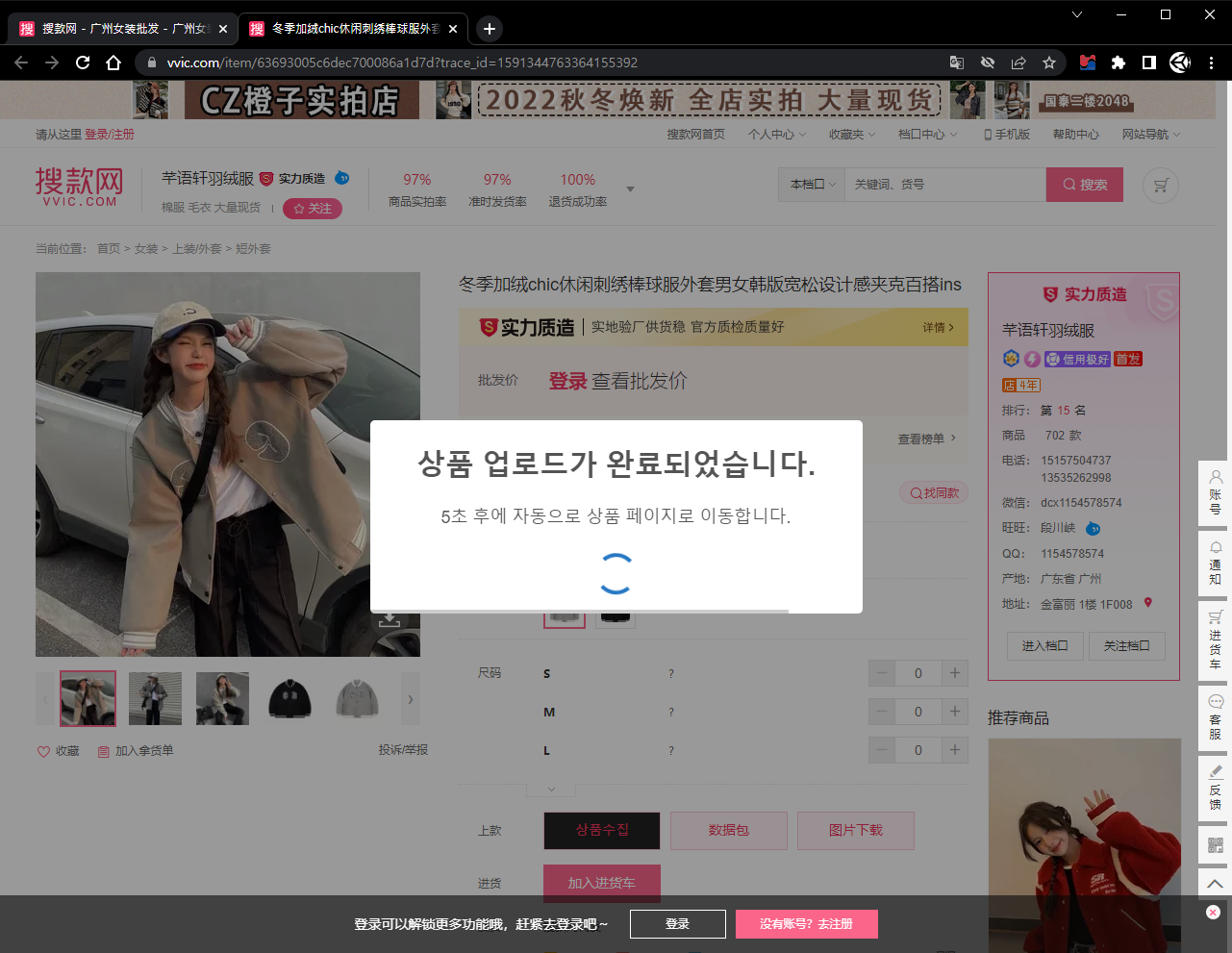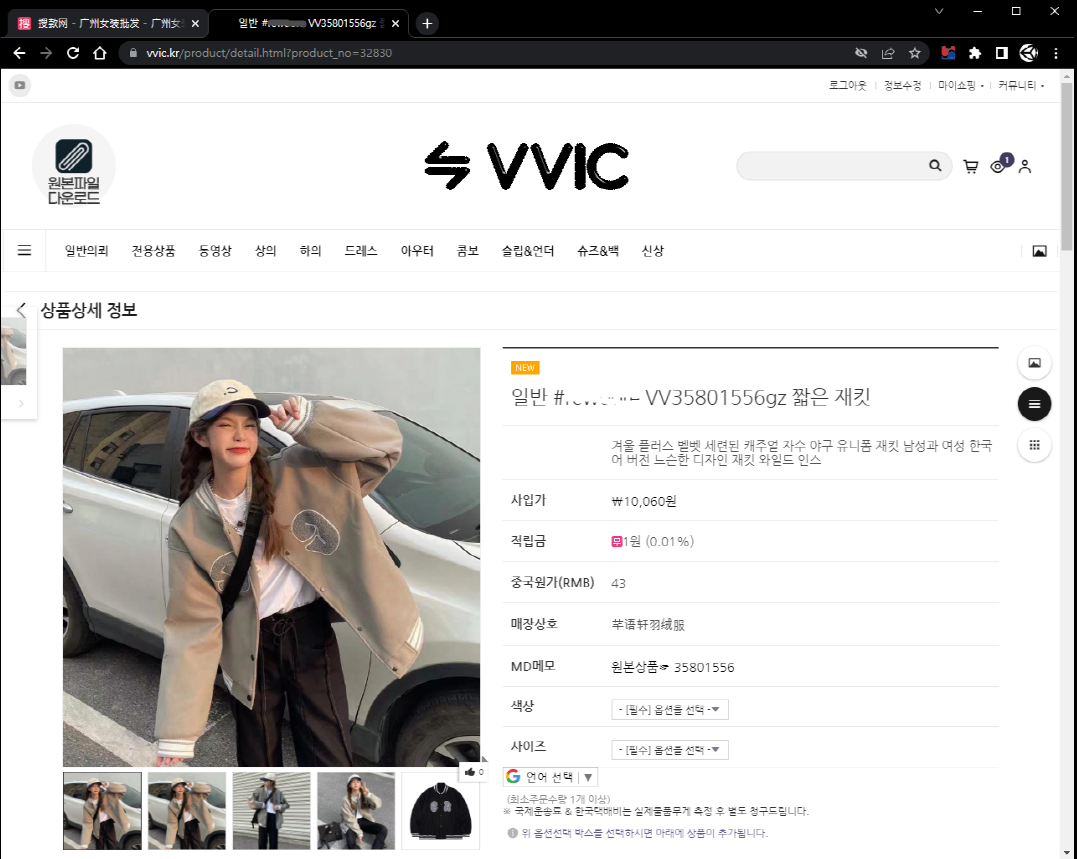-거래규칙-
웹 버전 상품 등록 방법은 가끔 등록이 안되는 오류가 발생 할 수 있습니다.
이 경우 저희 서버 시간으로 매 1시간 마다 리셋 되므로 기다리셨다가 사용 할 수 있습니다.
그래도 안될 경우 문의 주시기 바랍니다.
될 수록 크롬브라우저로 크롬확장 프로그램 을 이용해 등록해 주세요.
-크롬 브라우저로 상품등록--
순서대로 따라 진행 해 주세요.~
1. 크롬 브라우저 설치

└ 다운로드 후 크롬 브라우저를 설치 합니다.
기존에 크롬 브라우저를 설치 하시고 사용 중이시면
이 부분 생략 하고 2번으로 넘어가 주세요.
2. 크롬 확장 설치

└ 저희가 직접 개발한 크롬 확장 프로그램을 설치 합니다.
위 크롬확장 프로그램 설치 따라하기 이미지 클릭 하여 설치 하세요.
설치시 설치 동의 창이 뜨거나 사용하기 창이 뜨면
동의 / 사용하기 클릭 해주시면 됩니다.
3. vvic.com 에서 직접 상품 등록하기
└ 크롬 확장 프로그램을 설치 하셨다면 이제부터 vvic.com에 접속 하고
마음에 드는 상품 페이지에 들어가면 옵션 선택 아래 부분에
상품수집 버튼이 보일거에요.
①. 상품이 마음에 들면 상품 상품수집 을 클릭 합니다.
② 잠시후 상품정보를 수집 하면서 몇가지 채크를 자동으로 합니다.
유효성 검사를 시작합니다. >상품 중복 검사를 시작합니다. > 카테고리를 선택해 주세요.
카테고리 선택 창 이 나오면 상품에 맞게 카테고리를 선택 해 주세요.
만약 이미 등록된 상품이면 안내창에 등록된 상품 안내 드립니다.
ID를 입력 하라고 나올 수 있습니다.
이때 저희 사이트에 사용중인 ID를 넣어주시면 됩니다.
③ 상품의 종류에 따라 카테고리를 선택 후 OK 버튼을 클릭 합니다.
VVIC API 상품 데이터를 가져옵니다
④ 잠시 기다리면 상품 업로드 완료 안내가표시 되면서
5초 후 등록 페이지로 자동 이동 됩니다.
상품 업로드가 완료되었습니다.
5초 후에 자동으로 상품 페이지로 이동합니다.
아래는 상세하게 이미지로 다시 한번 안내 해 드리는 내용 입니다
위 내용과 동일 합니다.
'크롬 웹 스토어 에서 '코리아판다' 검색
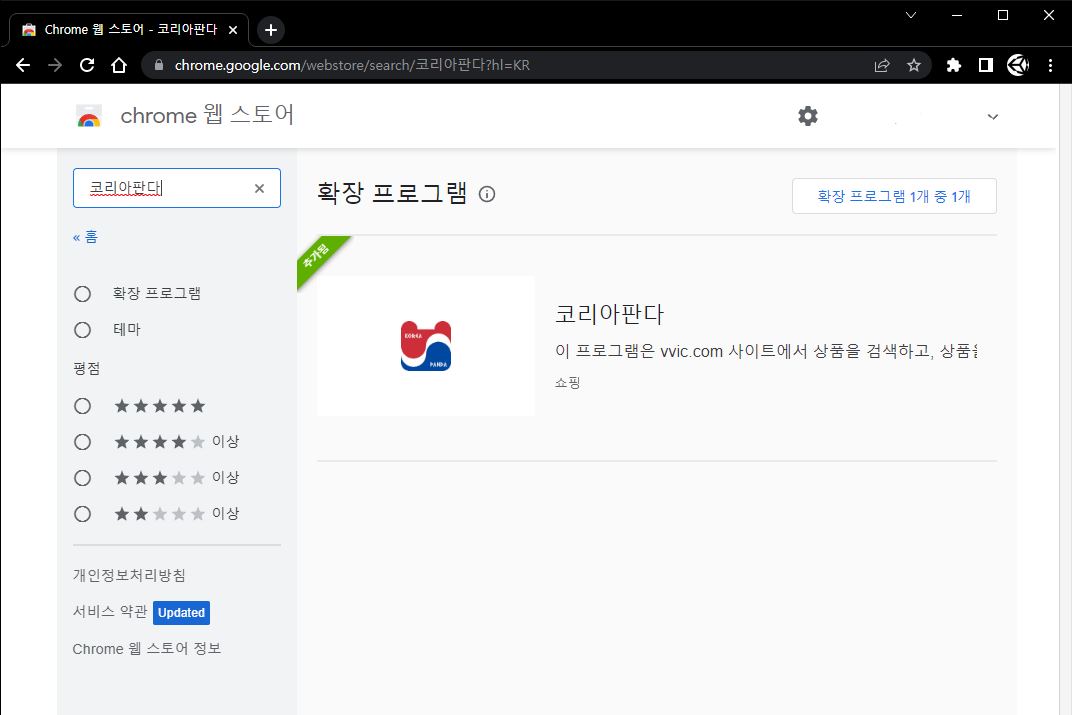
웹 스토어에서 "코리아판다" 를 검색 하여 클릭 합니다.
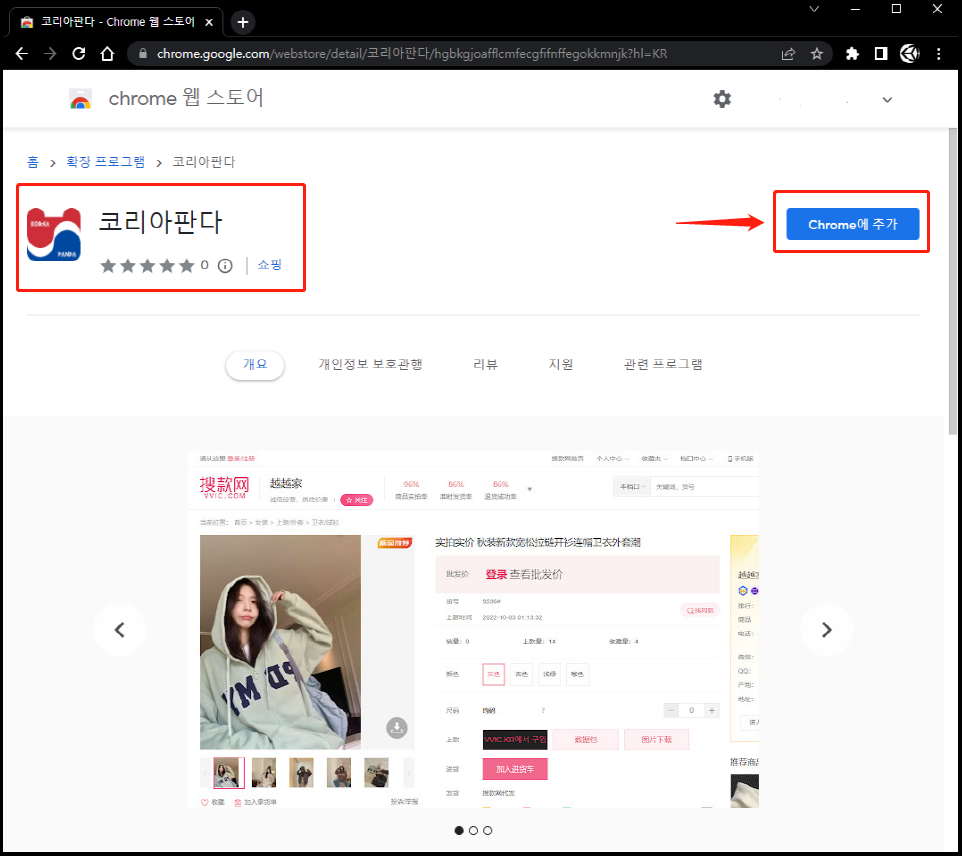
크롬에 추가하기 버튼을 클릭 하여 설치 합니다.
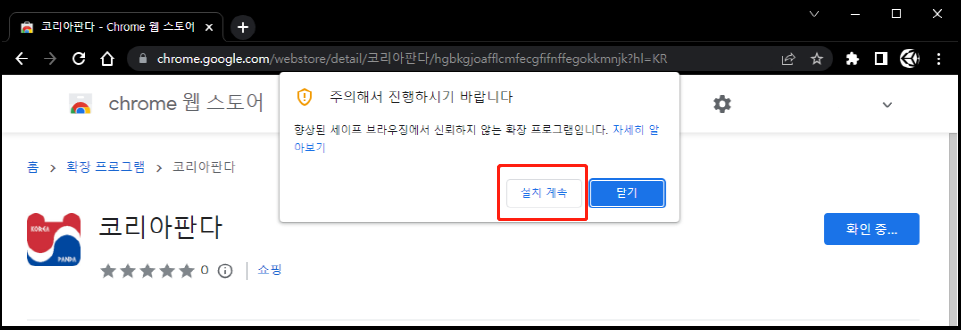
설치 계속을 눌러 줍니다.
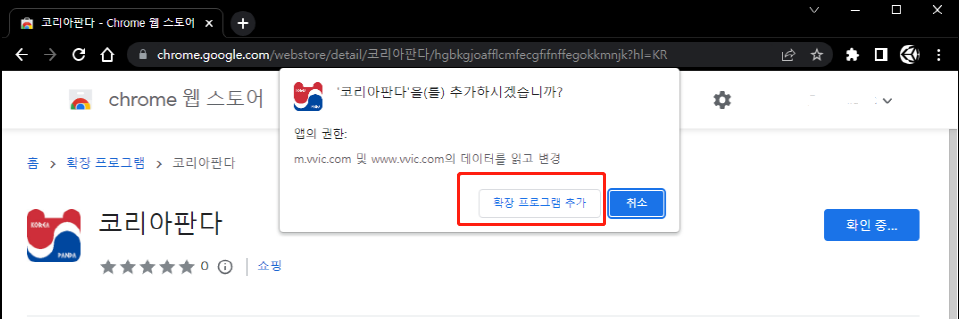
확장 프로그램 추가를 눌러 줍니다.
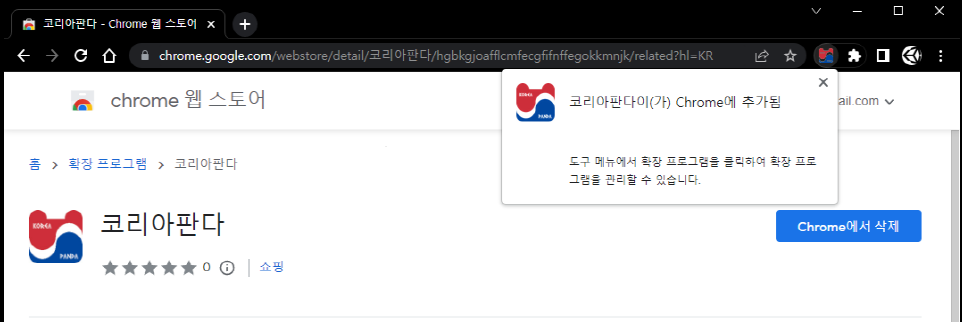
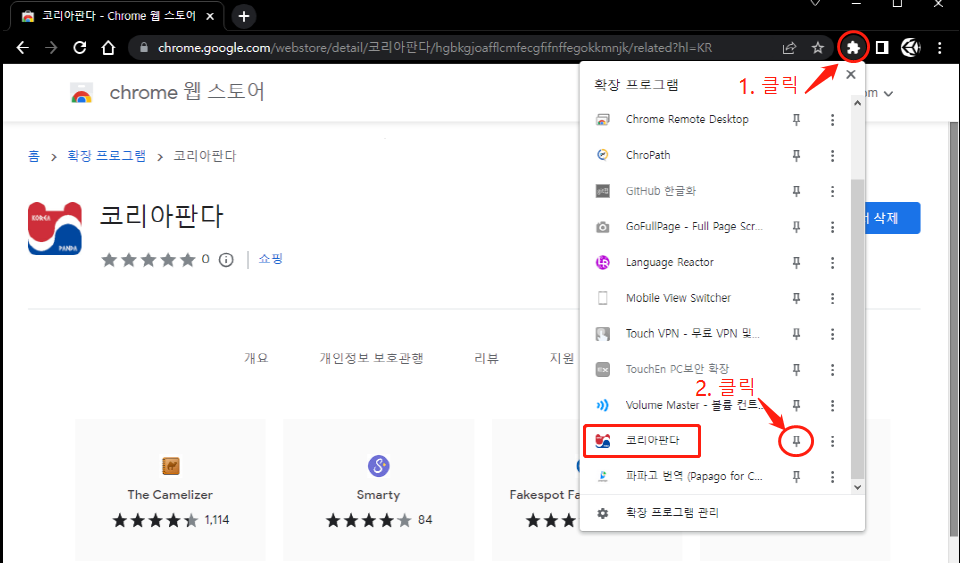
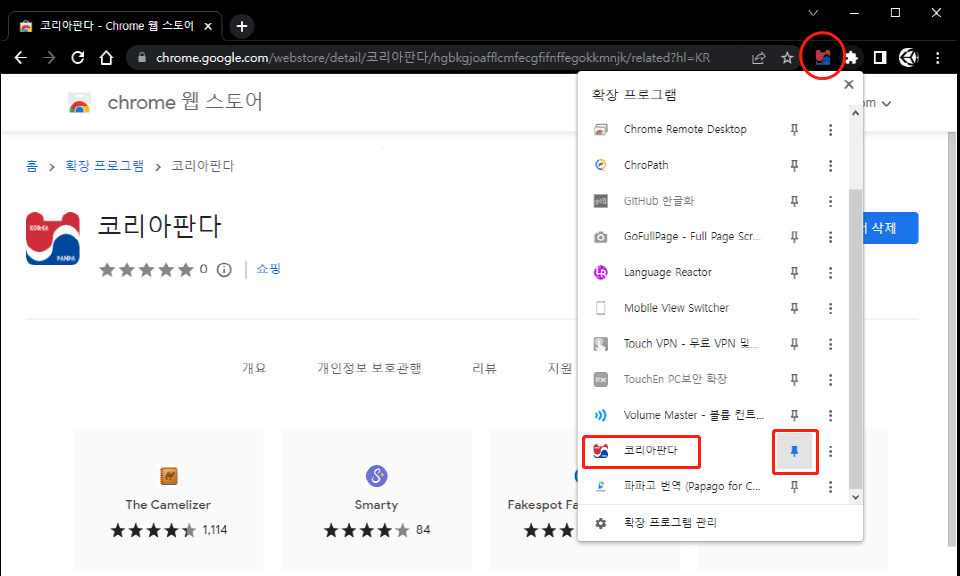
설치가 완료 되었습니다.
이제 상단부에 코리아판다 태극 마크가 표시 됩니다.
이제부터 vvic.com 사이트에서 어떻게 상품을 추가 할 수 있는지 살펴 보겠습니다.
먼저 vvic.com 사이트에 접속 합니다.
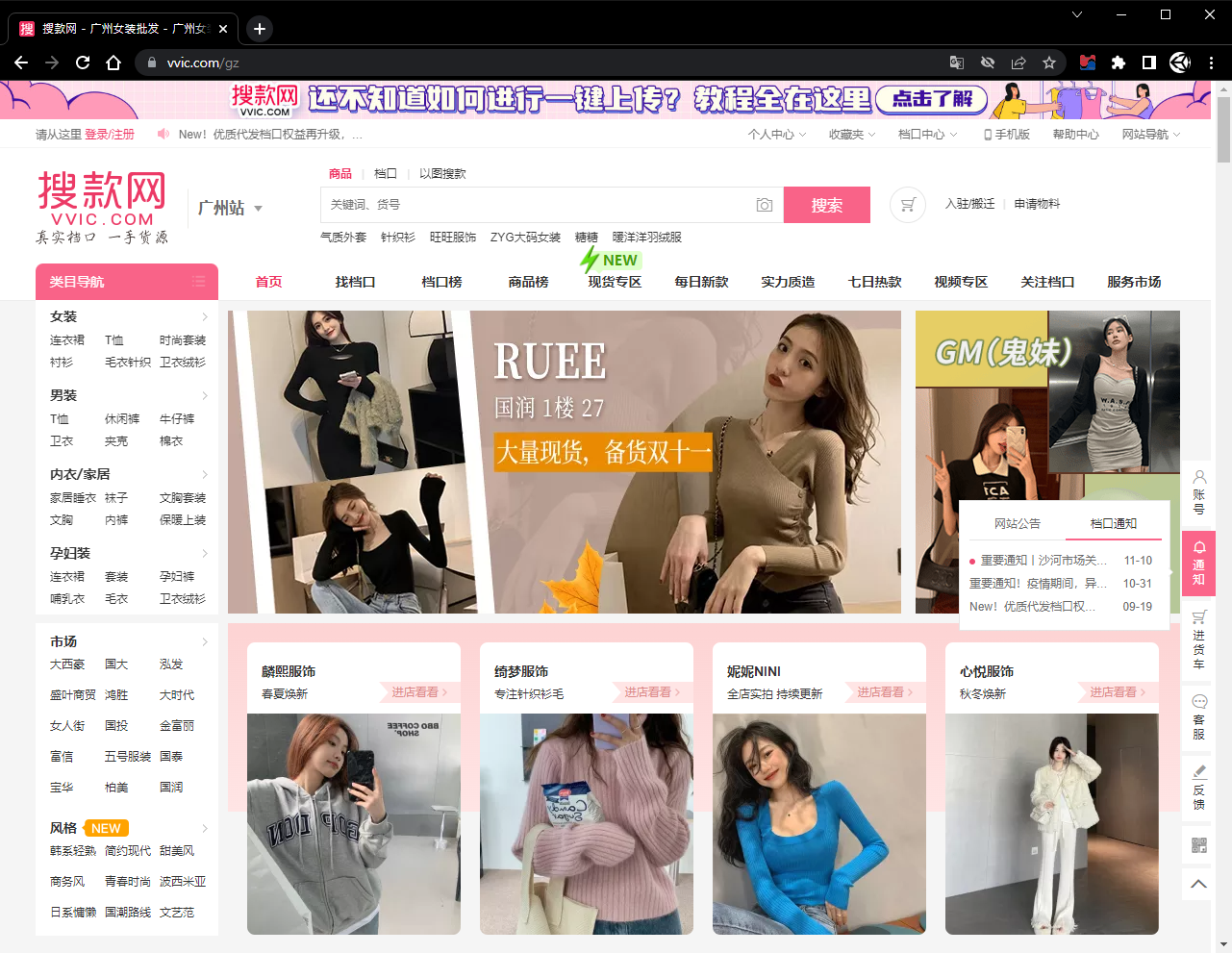
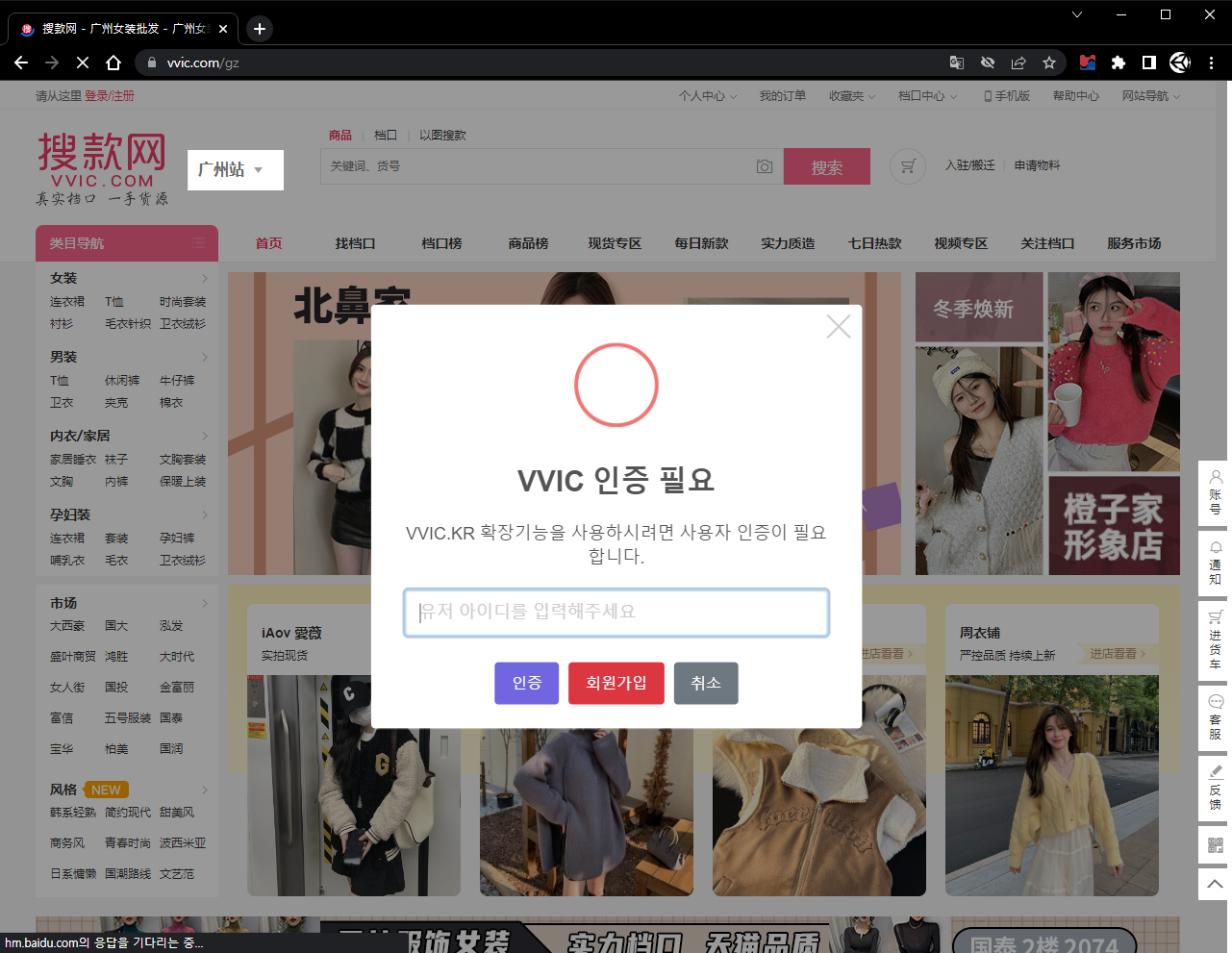
회원 id를 입력 하세요.
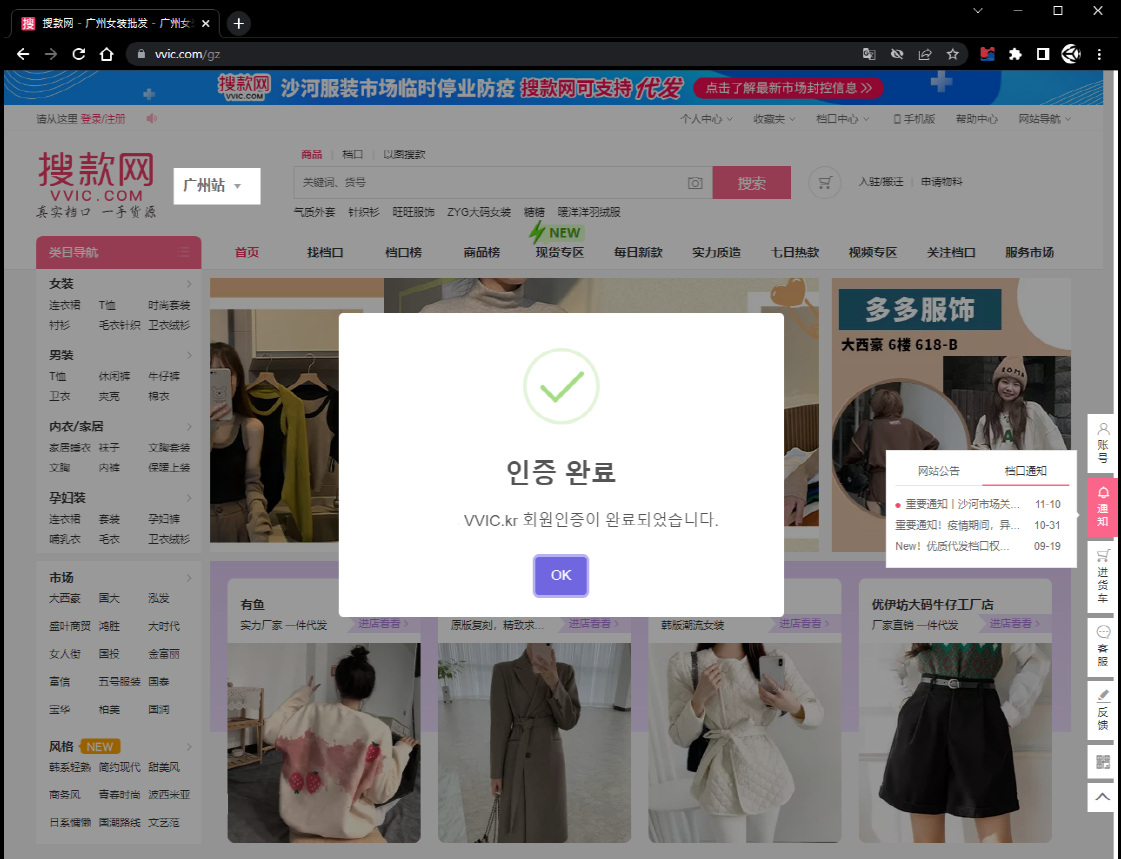
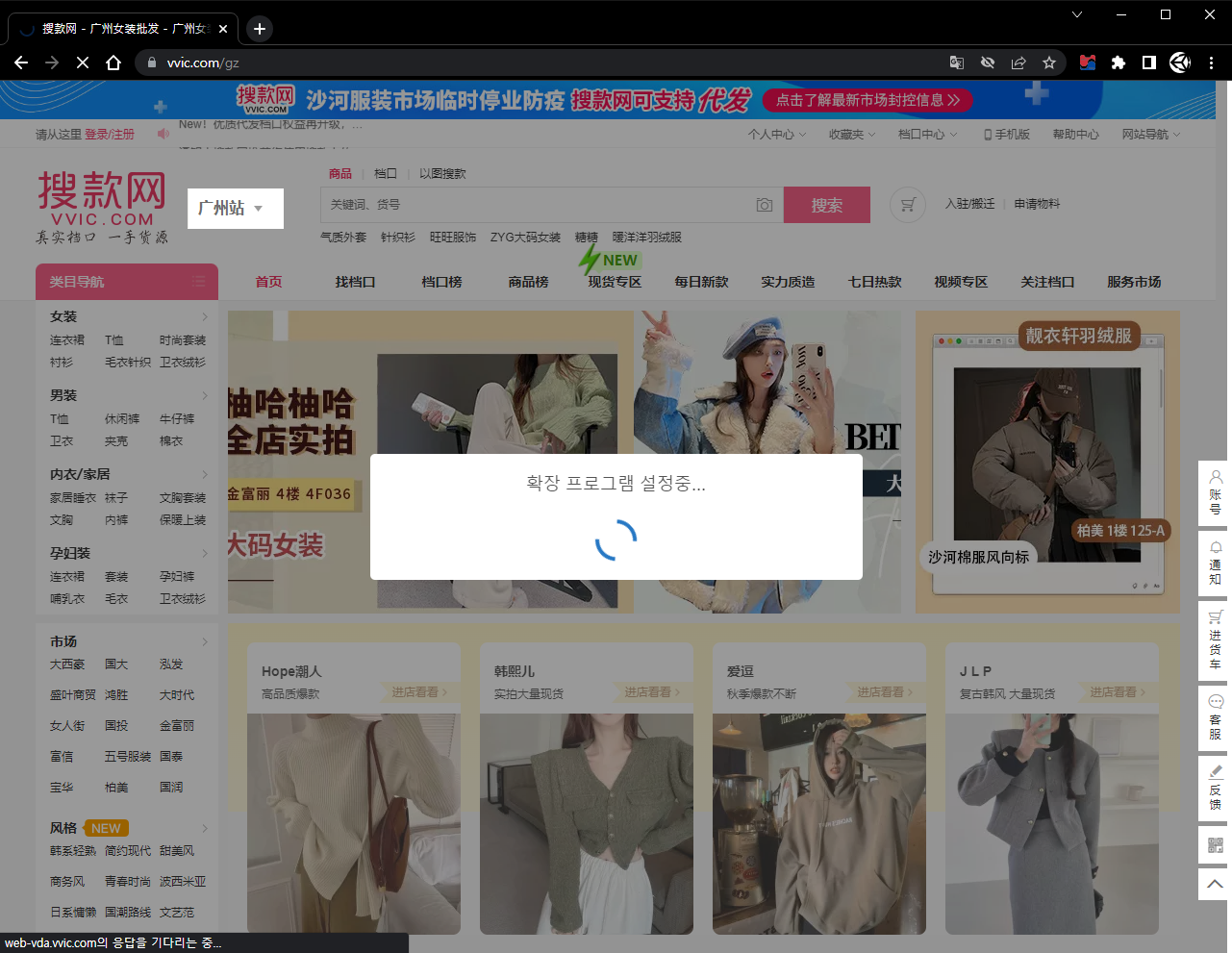
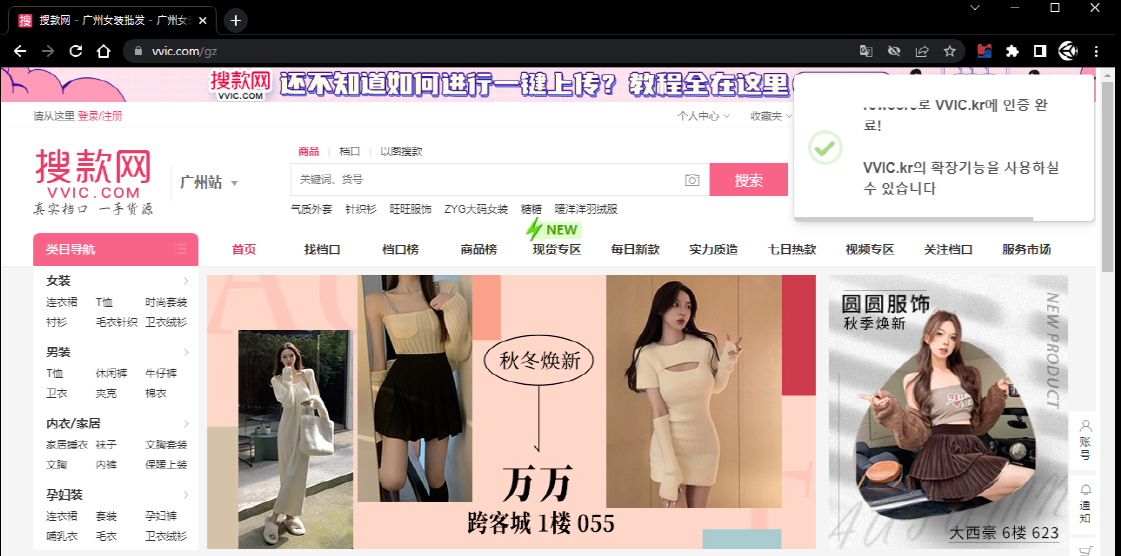
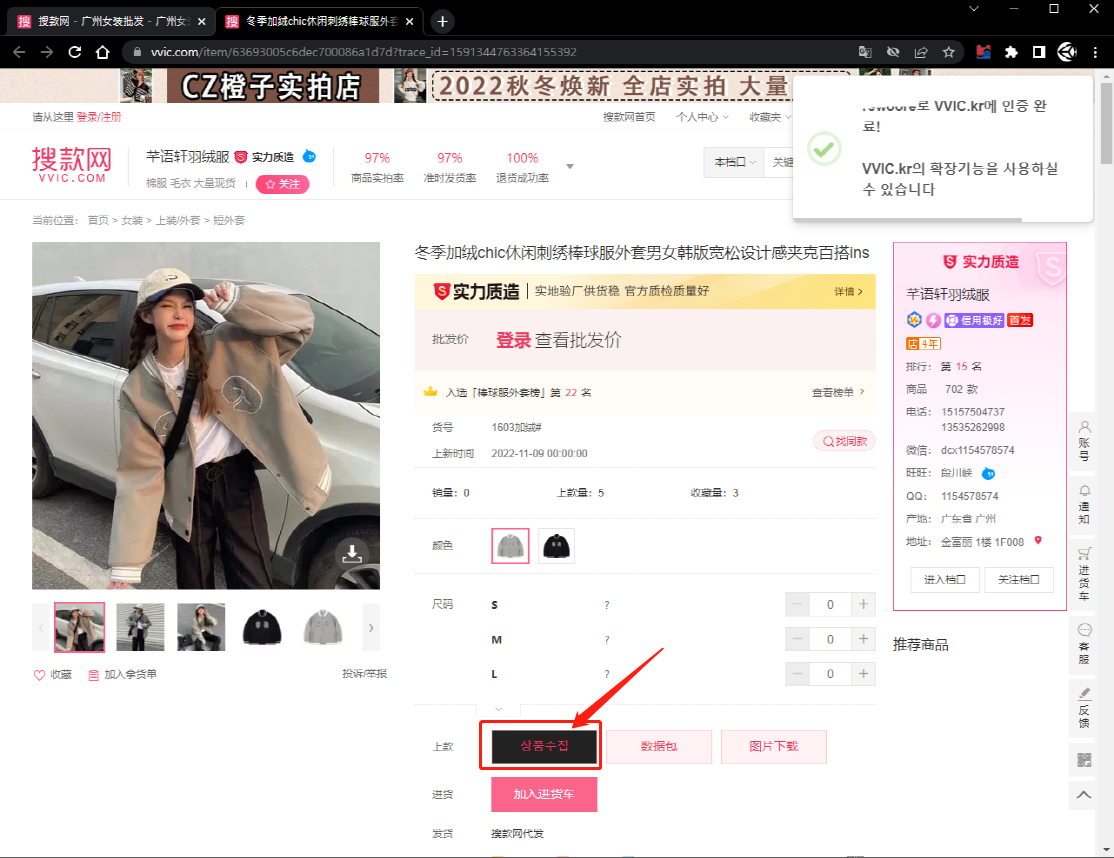
검정색 상품수집 버튼을 클릭 하면 상품 수집을 진행 합니다.
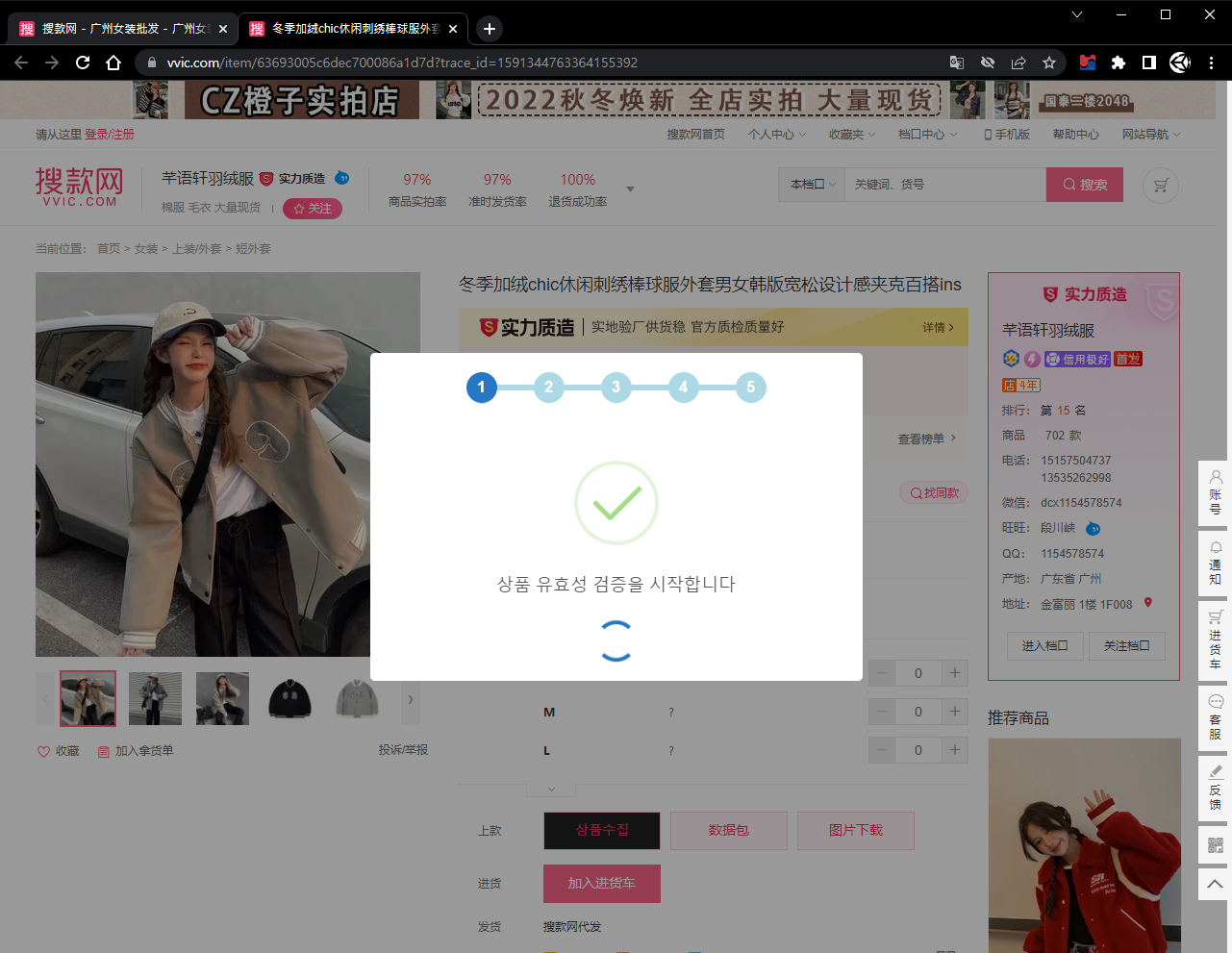
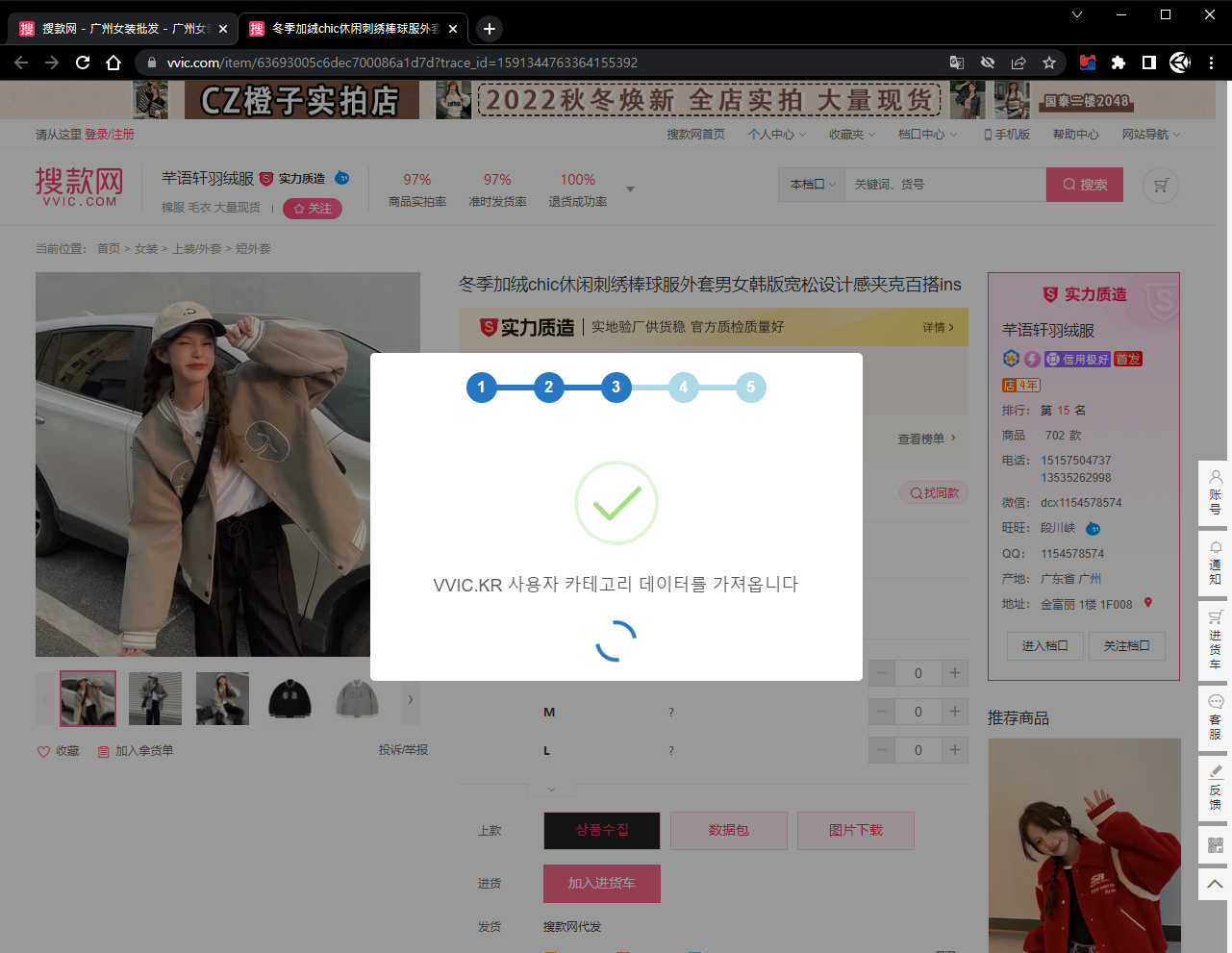
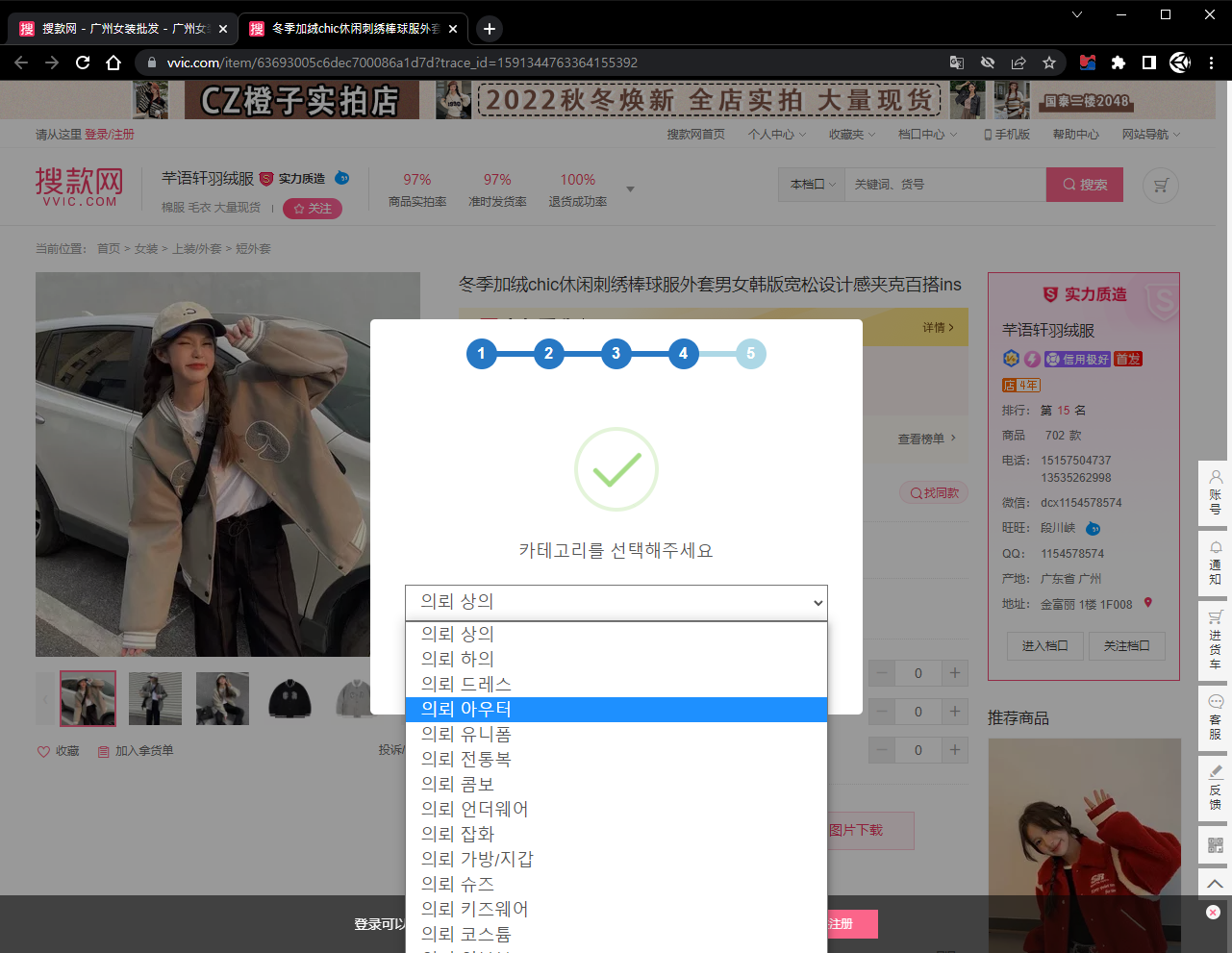
등록할 상품의 카테고리를 선택